Muutke Windows 10 kaustavaadete arvu meeldejätmiseks
Kuidas muuta Windows 10 meeldejäävate kaustavaadete arvu
Kõik Windowsi versioonid võimaldavad teil kohandada konkreetse kausta vaadet, et muuta see selle kausta sisu jaoks sobivamaks. Vaatemuudatused jätab File Explorer/Windows Explorer meelde või kõiki kaustu saab globaalselt määrata samale vaatele kaustasuvandite kaudu. Vaikimisi jätab Windows esimese 5000 kausta vaatesuvandid meelde. Seda arvu saab suurendada kuni 20 000 kaustani.
Windows 10 File Exploreril on viis kaustamalli – üldised üksused, dokumendid, pildid, muusika ja videod. Kui näete teegi või kausta vahekaarti Kohanda, näete neid malle. See lisab teie isikuandmete vaatamisel suuremat paindlikkust. Samuti saate rakendage oma kohandused kõigile kaustadele.
Näiteks isegi kui eelistate näiteks dokumentide loendivaadet, võite soovida, et teie muusikateek kuvatakse jaotises Üksikasjad vaadet ja soovite, et teie pildi- ja videoteegid oleksid ikoonipõhistes vaadetes, nagu keskmine, suur või eriti suur ikoonid. Seega salvestab Explorer iga kaustamalli jaoks oma sätted eraldi. Microsoft on üksikasjalikult kirjeldanud mõningaid tehnilisi aspekte
siin.Reklaam
👉 Näpunäide: vaadake, kuidas seda teha lähtestage kõigi Windows 10 kaustade kaustavaade
Lisaks vaatemallidele saate muuta sortimis- ja rühmitamisvalikuid. Need aitavad teil faile ümber järjestada erinevate üksikasjade järgi, nagu nimi, suurus, muutmise kuupäev ja nii edasi.
Kui muudate kausta vaadet, jätab File Explorer teie eelistused ja tehtud muudatused meelde. Need sisaldavad sorteerimine, rühmitamine, ja valitud vaaterežiim.
See postitus näitab teile, kuidas suurendada kaustavaadete arv sisse meelde jätta Windows 10. Seda saab teha lihtsa registri näpunäidetega. Peate tegema järgmist.
Mäletatavate kaustavaadete arvu muutmiseks Windows 10-s
- Ava Registriredaktori rakendus.
- Minge järgmisele registrivõtmele.
HKEY_CURRENT_USER\Software\Classes\Local Settings\Software\Microsoft\Windows\Shell. Vaadake, kuidas avada registrivõti ühe klõpsuga. - Paremal muutke või looge uus 32-bitine DWORD-väärtus Koti MRU suurus. Märkus. Isegi kui olete töötab 64-bitine Windows peate ikkagi looma 32-bitise DWORD-väärtuse.

- Määra selle väärtus alates 5000 (vaikimisi). 20000 kümnendkohana.

- Registri näpunäidetega tehtud muudatuste jõustumiseks peate seda tegema Logi välja ja logige sisse oma kasutajakontole. Teise võimalusena saate taaskäivitage Exploreri kest.
Valmis! Nüüd saate registriredaktori rakenduse sulgeda.
Võib-olla soovite näha Windowsi registris kaustade jaoks praegu salvestatud vaadete arvu. See on võimalik.
Vaadake registris salvestatud kaustavaadete arvu
Windows 10 salvestab praeguse kasutaja kaustavaate sätted alloleva registrivõtme alla. Seadistused salvestatakse iga kausta jaoks eraldi väärtuse all, kuni piir on saavutatud (vaikimisi 5000).
HKEY_CURRENT_USER\Software\Classes\Local Settings\Software\Microsoft\Windows\Shell\BagMRU
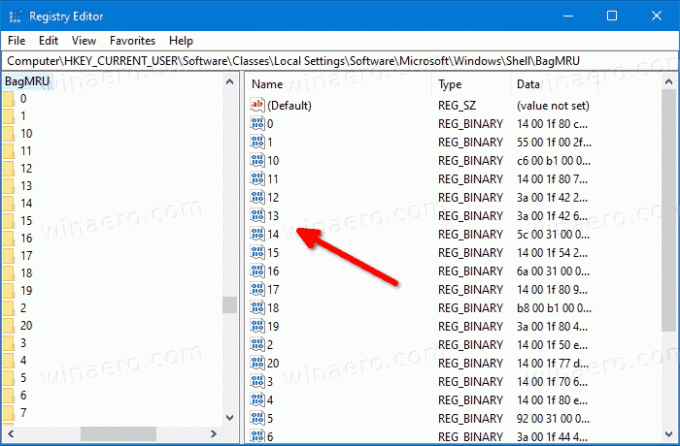
Väärtuste arvu hankimisel saate kiiresti teada salvestatud vaadete arvu. Kiireim viis on selleks kasutada PowerShelli.
Registris salvestatud kaustavaadete arvu vaatamiseks
- Avatud PowerShell.
- Sisestage järgmine:
((Get-ItemProperty "HKCU:\SOFTWARE\Classes\Local Settings\Software\Microsoft\Windows\Shell\BagMRU").Nodeslots).count - Vaadake käsu väljundis salvestatud kaustavaadete arvu.
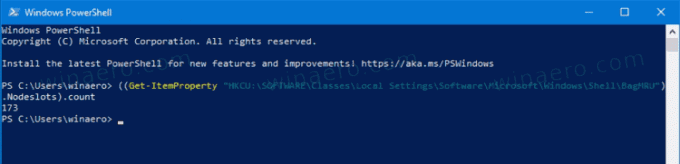
- Nüüd saate soovi korral PowerShelli akna sulgeda.
Minu puhul on mul registris ainult 173 salvestatud vaadet, kuna eelistan Total Commanderit File Explorerile.
See on kõik.


